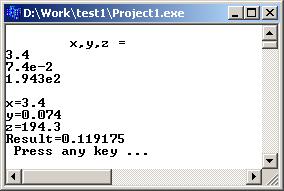Функция-обработчик FormCreate
При запуске программы возникает событие «создание формы» (OnCreate). Оформим функцию-обработчик этого события, которая обычно используется для инициализации начальных установок, таких, как, например, занести начальные значения исходных данных в соответствующие окна Edit*, очистить окно Memo.
Для этого делаем двойной щелчок кнопкой мыши на любом свободном месте формы, после чего в листинг программы (Unit1.cpp) автоматически вносится заготовка для создания функции: ее заголовок … FormCreate (…)и фигурные скобки.
Между символами { }, которые обозначают начало и конец функции, соответственно, вставляем нужный текст программы (см. пример, п. 1.4.1).
Внимание! Не набирайте заголовки функций-обработчиков вручную.
Функция-обработчик нажатия кнопки (Button*Click)
Выбрав в меню Standard пиктограмму  , помещаем на форму компоненту Button1 (2,3,…). С помощью инспектора объектов изменяем заголовок (Caption) на текст, например, «Выполнить», регулируем положение и размер кнопки. Двойным щелчком кнопкой мыши по компоненте Button1 в текст программы вставляем заготовку ее функции-обработчика… Button1Click (…) { }. Между фигурными скобками набираем соответствующий код.
, помещаем на форму компоненту Button1 (2,3,…). С помощью инспектора объектов изменяем заголовок (Caption) на текст, например, «Выполнить», регулируем положение и размер кнопки. Двойным щелчком кнопкой мыши по компоненте Button1 в текст программы вставляем заготовку ее функции-обработчика… Button1Click (…) { }. Между фигурными скобками набираем соответствующий код.
Запуск и работа с программой
Перед запуском программы на обработку следует сохранить программу, для чего нужно выбрать в меню File пункт Save All.
Запустить программу можно, нажав Run в главном меню Run, или клавишу F9, или пиктограмму  . При этом происходит трансляция и, если нет ошибок, компоновка программы и создание единого загружаемого файла с расширением exe. На экране появляется активная форма программы (см. рис.1.3).
. При этом происходит трансляция и, если нет ошибок, компоновка программы и создание единого загружаемого файла с расширением exe. На экране появляется активная форма программы (см. рис.1.3).
Завершить работу программы можно, нажав кнопку  на форме или выбрав ProgramReset в главном меню Run.
на форме или выбрав ProgramReset в главном меню Run.
1.4. Пример выполнения задания
Cоставить программу вычисления арифметического выражения для заданных значений x, y, z :
 .
.
Создание консольного приложения
Чтобы создать проект в консольном приложении, выполняем следующую последовательность действий: File ® Close All ® File ® New ® Other ® Console Wizard ® Ok. Закрываем все окошки, кроме 5 (см. рис 1.1), которое в консольном приложении будет иметь вид
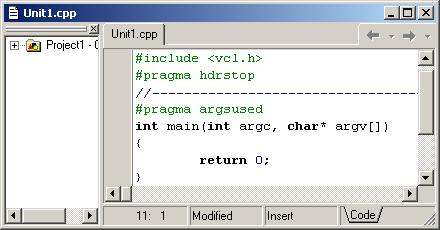
Текст программы может иметь следующий вид:
//---------------------------------------------------------------------------
#include <iostream.h>
#include <conio.h>
#include <math.h>
#pragma hdrstop
//---------------------------------------------------------------------------
#pragma argsused
int main(int argc, char* argv[])
{
double x, y, z, a, b ,c, res;
cout << "\n\tx,y,z = " << endl;
cin >> x >> y >>z;
a = pow(tan(x+y),2);
b = exp(y-z);
c = sqrt(cos(x*x)+sin(z*z));
res = a-b*c;
cout << "\nx=“ << x << “\ny=“ << y << “\nz=“ << z << “\nResult=“
<< res << endl;
cout << " Press any key ... " << endl;
getch();
return 0;
}
Для исходных данных x = 3,4; y = 7,4×10-2; z = 1,943×102, результат выполнения программы выглядит следующим образом (скриншот результатов):